电脑系统越用越慢、磁盘剩余空间越来越小,特别是现在的固态硬盘,容量又是明显的短板,不清空垃圾文件和缓存,时间长了,怎么够用?再加上像我这种有一定强迫症的人,看到垃圾文件就想删、看到回收站有东西就要清空,怎么办?
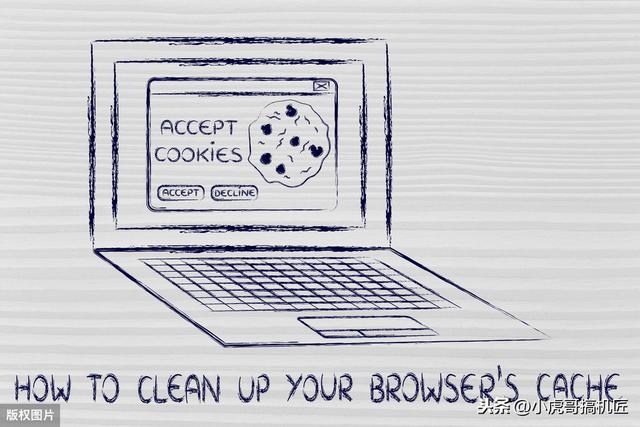
▌以往的我,用了某60、某管家,持续了很多年,不外乎因为它们能在下面的地方帮我:
- 禁用冗杂多余系统启动项目,让电脑开机更快。
- 清理垃圾文件和缓存,让电脑感觉很“干净”。
- 借助某些小工具,“傻瓜式”一键修复电脑小故障:比如网页打不开、字体错误、图标蓝色背景、图标小黄锁等等。

其实,他们还会“明修栈道,暗度陈仓”式的同步如下操作:
- 捆绑自家开发的软件:诸如浏览器、杀毒、输入法、首页等等,组建超级“全家桶”。
- “帮你”自动修复漏洞,有可能让你电脑开机的时候进入“蓝屏模式”。
- 伴随着“全家桶”成员越来越多,你的开机可能会越来越慢。
- 电脑内存和CPU使用率会越来越高,甚至可能达到100%,而这样,系统也会越来越卡。
- 会有很多小弹窗、小广告,时不时给你“意外惊喜”

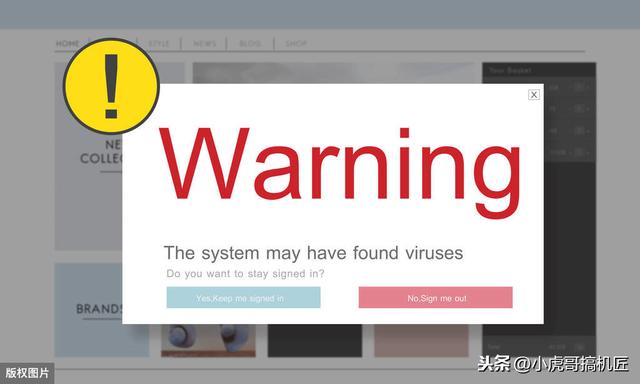
如果你经历过这些,你也会和我有一样的心声:
我只想要简单点,就不能让我流畅、舒服的看个电影吗?
2020年了,win10系统基本普及的差不多了,对它的评价,根据使用环境的不同,褒贬不一。
今天我们就来聊聊win10系统自带的小工具:自动清理缓存和垃圾文件。
这个工具是内置于win10系统内核的,所有版本都有,不存在像诸如“组策略”功能,win10家庭版没有的现象。下面我们一起看看具体教程:
1、按下键盘的【win键 + i键】

2、进入win10的【windows设置】,单击【系统】选项
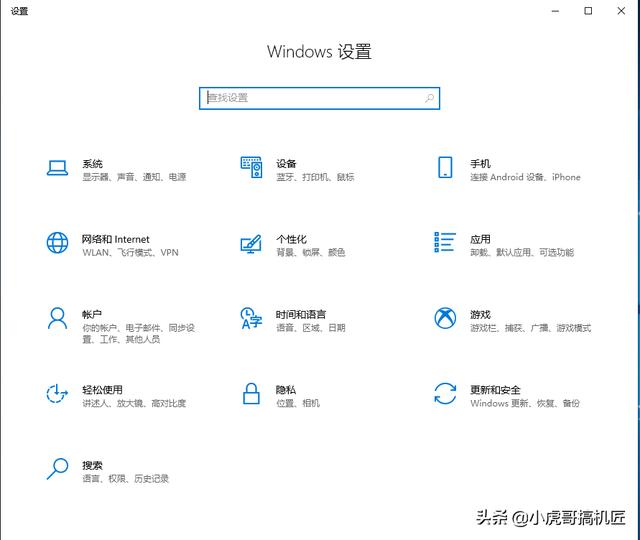
3、在打开的【设置】窗口中,点击左侧【存储】选项
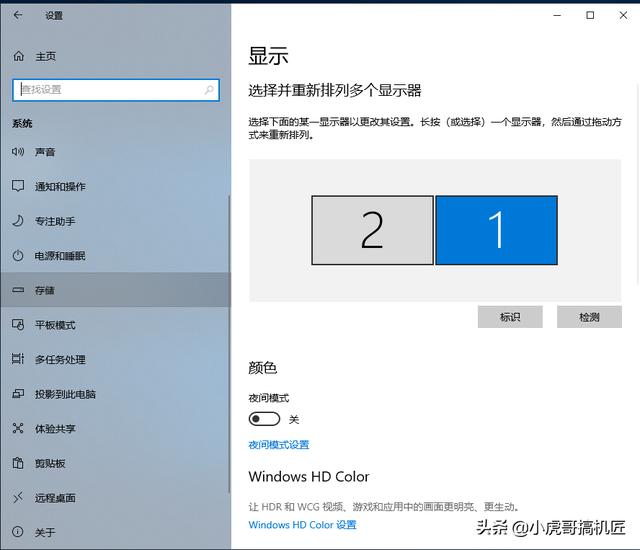
4、鼠标移动到右边,找到【存储感知】选项,单击存储感知下属的【更改详细设置】选项
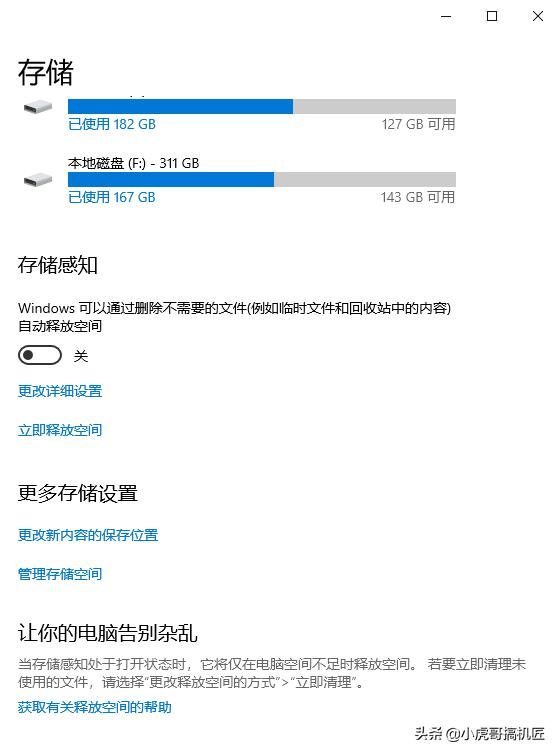
5、左键单击【存储感知】下面的开关按钮,显示为【开】即可。
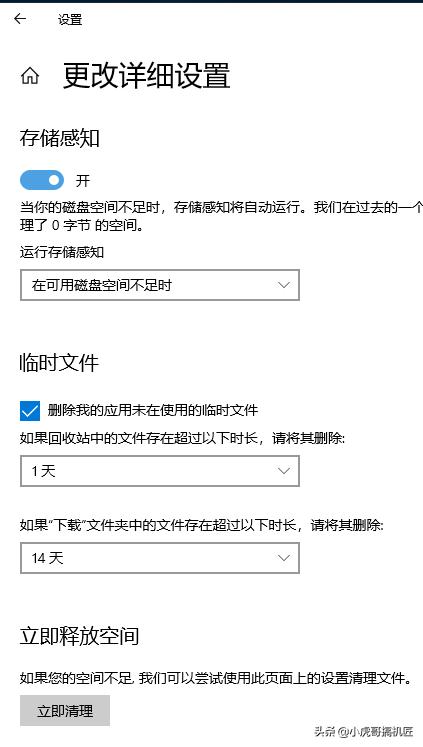
6、左键单击【运行存储感知】下面的菜单栏,把默认的【在可用磁盘空间不足时】修改为你喜欢的频率:比如【每天】、【每周】、【每月】等
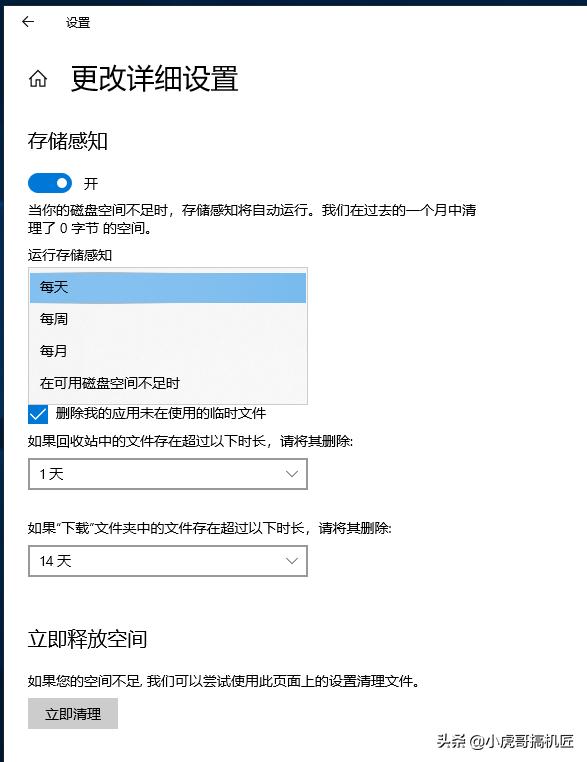
7、单击临时文件下面的【删除我的应用未在使用时的临时文件】方框,把【√】打上,按同样的方法设置相应的频率即可。

8、关闭窗口,设置完成。
▌ 也许有小伙伴会问,没有那些所谓的“安全”软件,那怎么保护你的爱机呢?
大家不用担心,win10内置的windows Defender堪比收费的“卡巴司机”,杀毒能力和防火墙能力一流,不用担心中毒。
并且它干净清爽,不占用过多的CPU和内存、磁盘使用率。
后面的教程我们会继续分享如何免除弹窗广告的打扰。以上就是我个人分享的win10自动清理缓存和垃圾文件的方法。
希望对你有所帮助,关注我,一起了解更多电脑小技巧。
#晨曦计划# #win10玩机技巧#























 被折叠的 条评论
为什么被折叠?
被折叠的 条评论
为什么被折叠?








